
Ši programinė įranga leis jūsų tvarkyklėms veikti ir veikti, taip apsaugant jus nuo įprastų kompiuterio klaidų ir aparatūros gedimų. Dabar patikrinkite visus tvarkykles atlikdami 3 paprastus veiksmus:
- Atsisiųskite „DriverFix“ (patikrintas atsisiuntimo failas).
- Spustelėkite Paleiskite nuskaitymą rasti visus probleminius vairuotojus.
- Spustelėkite Atnaujinti tvarkykles gauti naujas versijas ir išvengti sistemos sutrikimų.
- „DriverFix“ atsisiuntė 0 skaitytojų šį mėnesį.
Daugelis „Amazon Fire TV“ savininkų pranešė, kad „Amazon Fire Stick“ neįdiegia programų. Tai yra pagrindinė problema, nes negalėsite pasiekti jokio turinio.
Tačiau yra būdas kartą ir visiems laikams pašalinti šią klaidą, o šiandien mes jums parodysime, kaip tai padaryti.
Ką daryti, jei „Amazon Fire Stick“ neįdiegia programų?
1. Patikrinkite užsakymo 1 paspaudimu nustatymus

- Prisijunkite prie „Amazon“ paskyros.
- Dabar eikite į 1 spustelėjimu Nustatymai puslapis.
- Įsitikinkite, kad įjungtas užsakymas vienu paspaudimu.
- Jei jūsų vieta neteisinga, būtinai pakeiskite ją atitinkamai.
- Išsaugokite pakeitimus ir patikrinkite, ar problema išspręsta.
2. Įsitikinkite, kad sukonfigūruota 1 paspaudimo sąranka
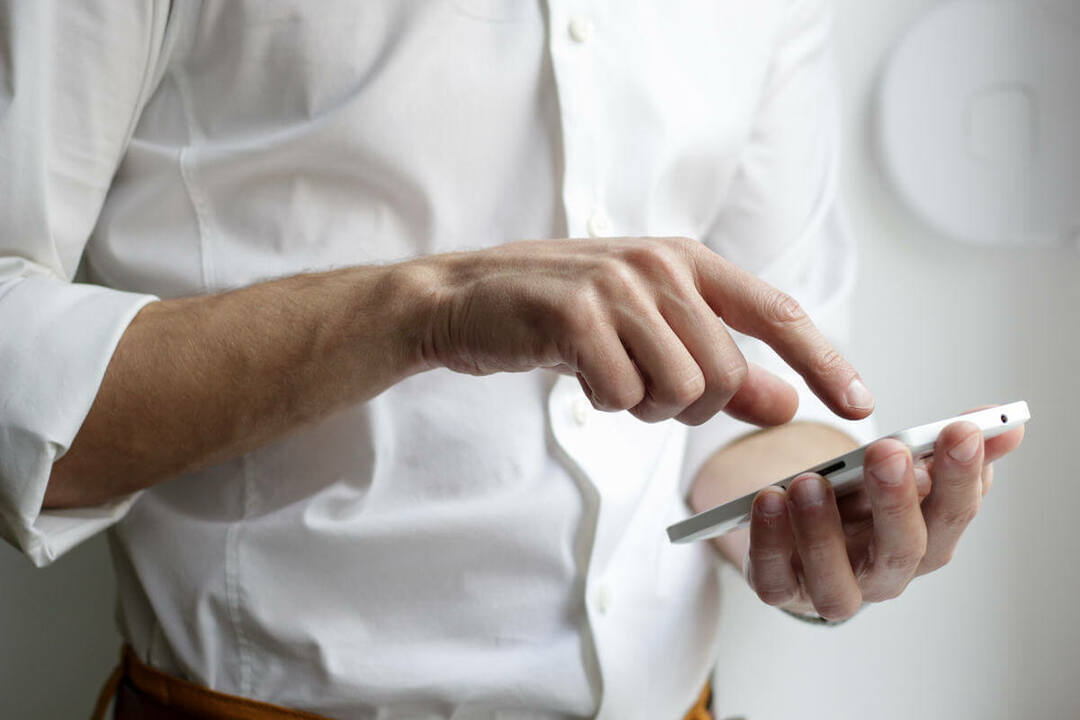
- Eikite į „Amazon“ paskyrą.
- Eik į Turinys ir įrenginiai> Nuostatos.
- Jei 1 paspaudimo sąranka nepasirinkta, būtinai pridėkite reikiamą išsamią informaciją ir patikrinkite, ar tai padeda.
Reikia daugiau pralaidumo „Amazon Fire Stick“? Išbandykite šiuos paprastus pataisymus!
Be to, pabandykite pasiekti šį puslapį savo vietinei „Amazon“ versijai.
Keletas vartotojų pranešė, kad problemą išsprendė paprasčiausiai apsilankę regioninėje „Amazon“ svetainėje.
Vykdydami aukščiau pateiktas instrukcijas, jų buvo paprašyta perkelti savo skaitmeninį turinį į regioninę versiją.
Tai padarius, klausimas buvo išspręstas.
3. Pabandykite atsisiųsti programas iš „Amazon“ svetainės
Tai yra paprastas sprendimas, tačiau tai gali padėti, jei negalite įdiegti programų „Amazon Fire Stick“.
- Eiti į „Amazon's Appstore“ svetainę savo naršyklėje.
- Pasirinkite „Fire TV“ nuo Prietaiso tipas kairiojoje srityje.
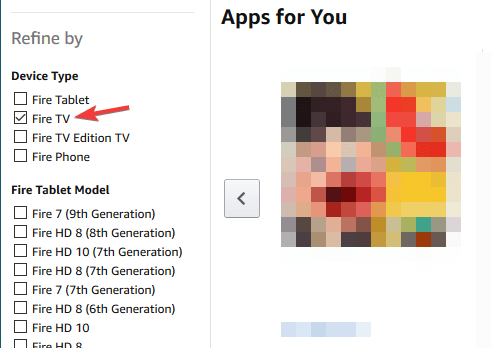
- Pasirinkite norimą atsisiųsti programą.
- Nustatyti Pristatyti kaip tavo „Amazon Fire“ televizorius įrenginį ir spustelėkite Gauti programą.
Daugeliu atvejų negalėsite įdiegti programų „Amazon Fire Stick“, nes jūsų 1 paspaudimo nustatymai nėra teisingi, tačiau juos pakoregavus, problema turėtų nebelikti.
Jei jums pasirodė šis straipsnis naudingas, nedvejodami praneškite mums, palikdami komentarą žemiau.
TAIP PAT SKAITYKITE:
- „Amazon Fire Stick“ negali gauti IP adreso? Išbandyti šį
- Užregistruokite „Amazon Fire Stick“ atlikdami kelis paprastus veiksmus
- „Amazon Fire Stick“ neįkelia pagrindinio ekrano [FIX]


